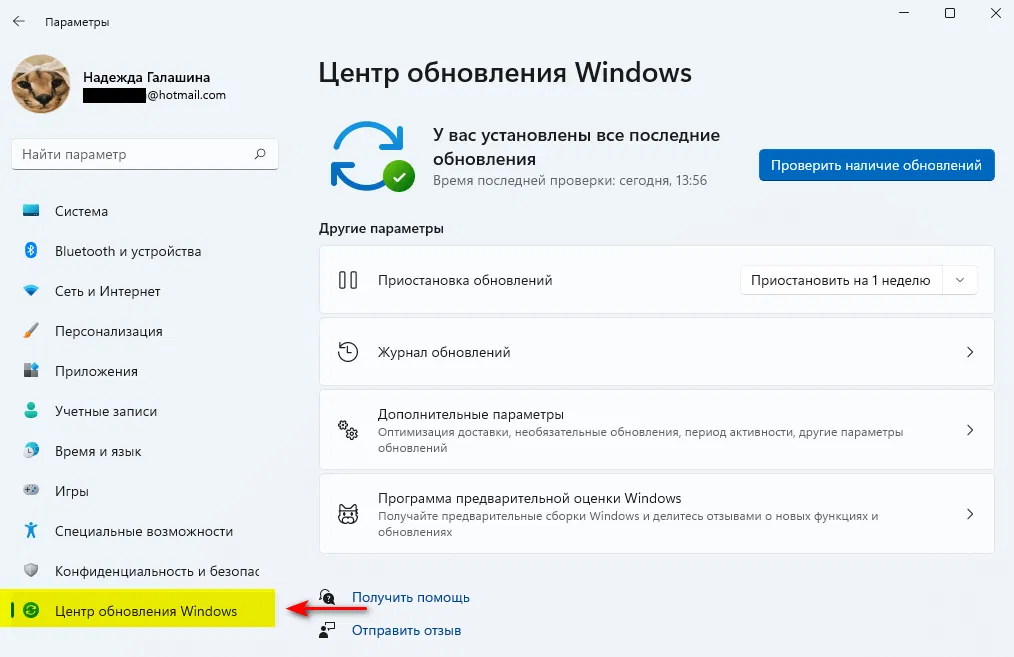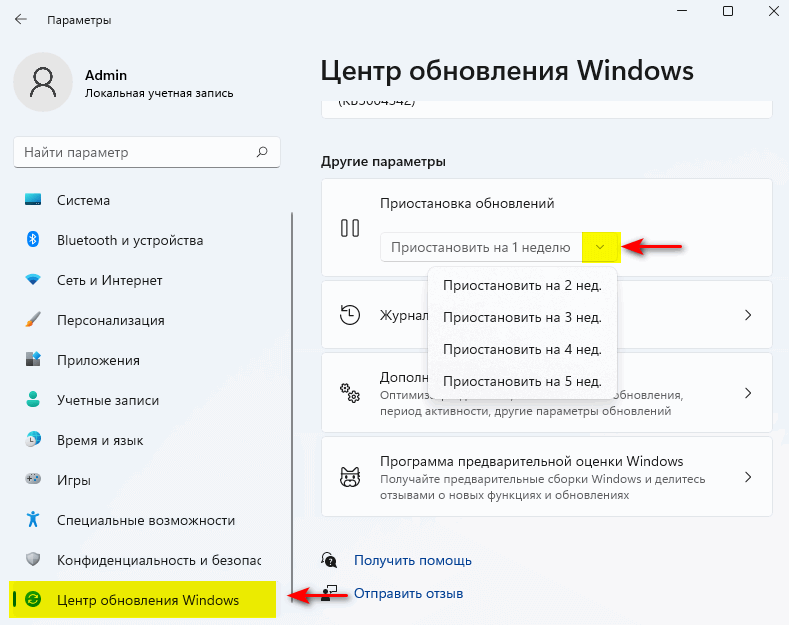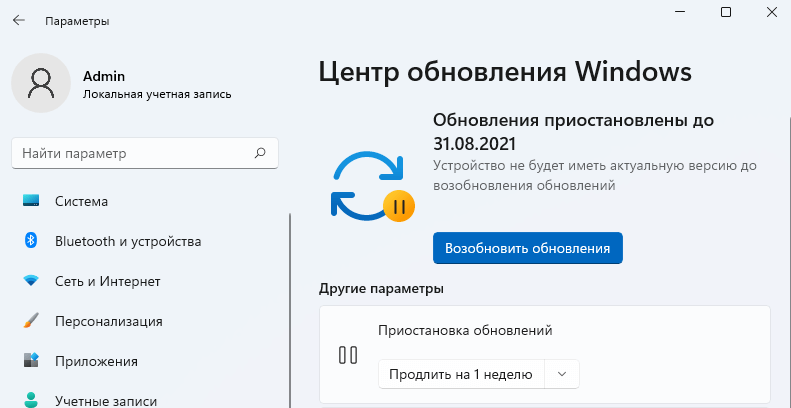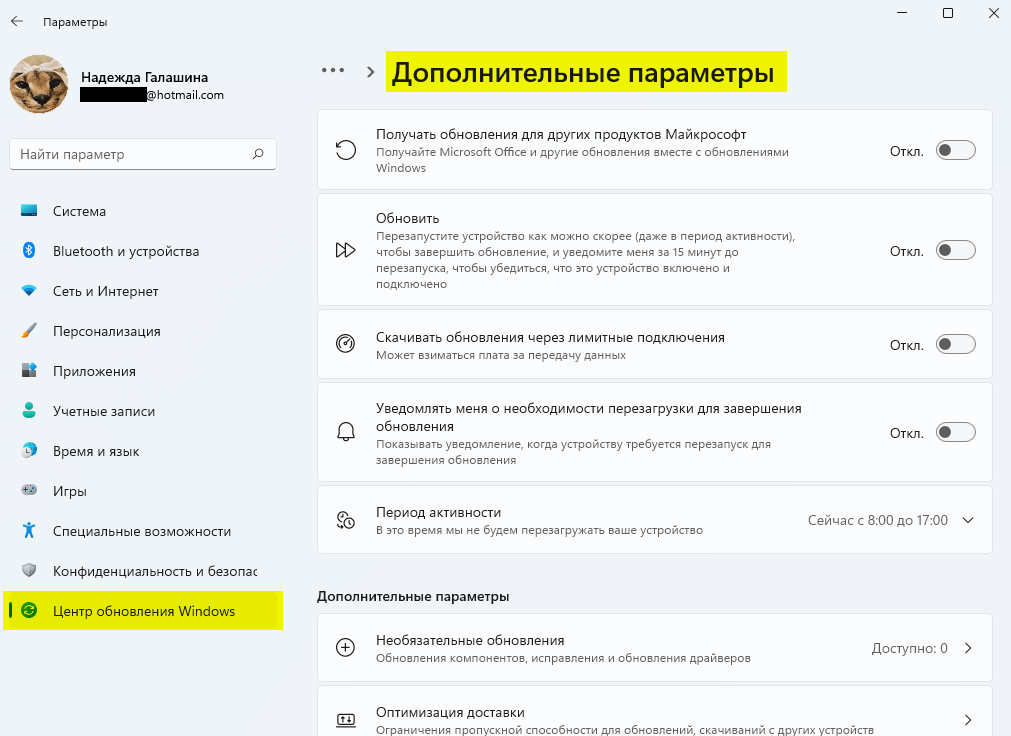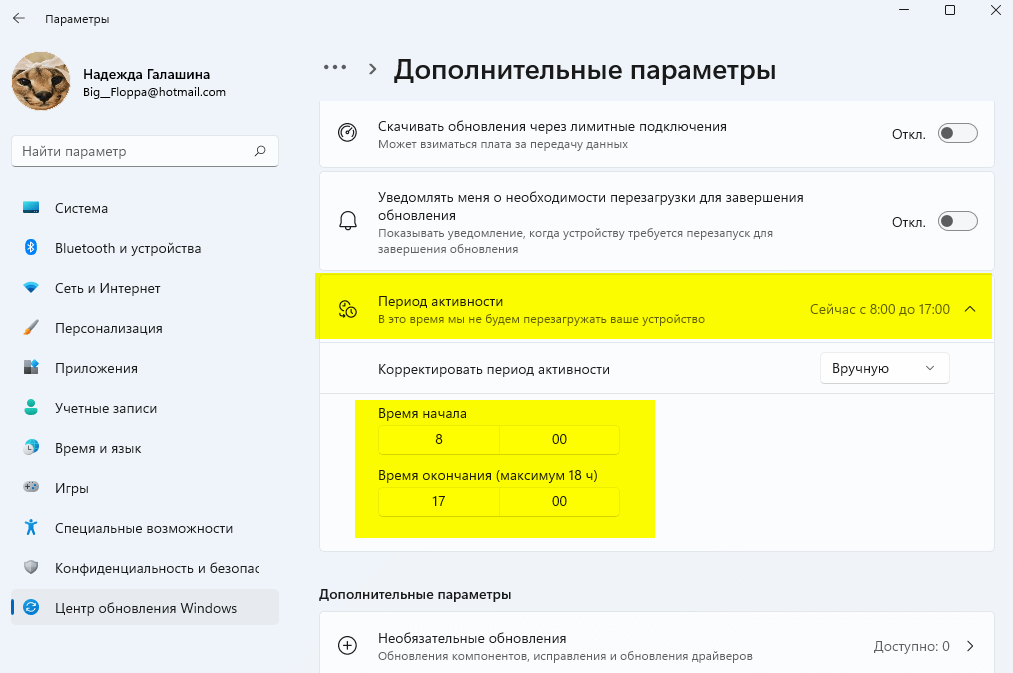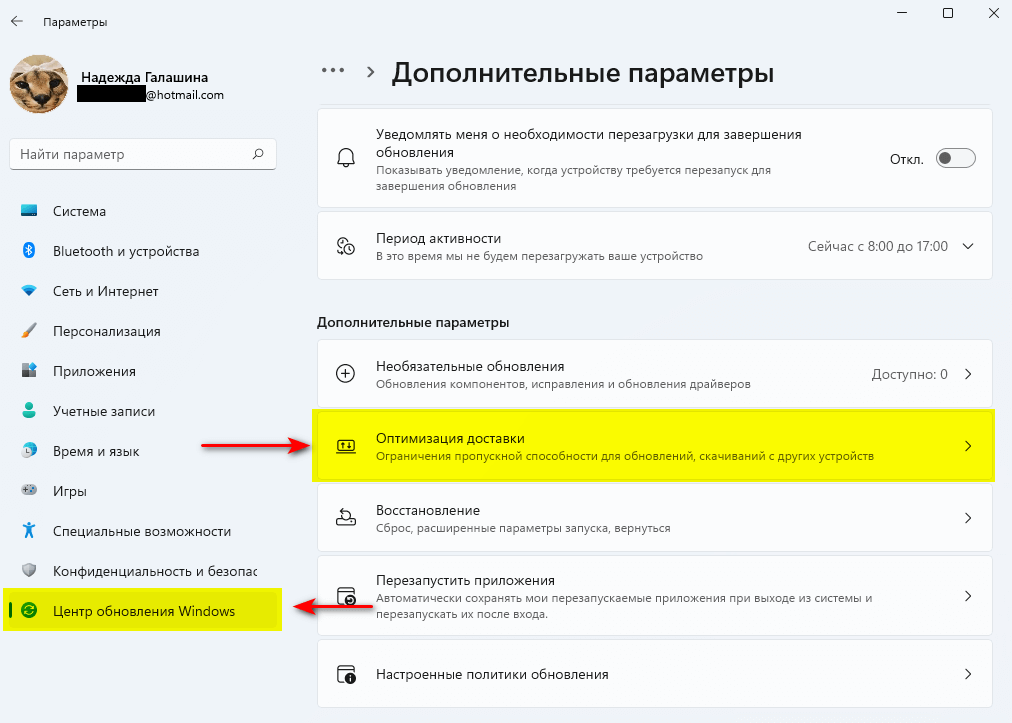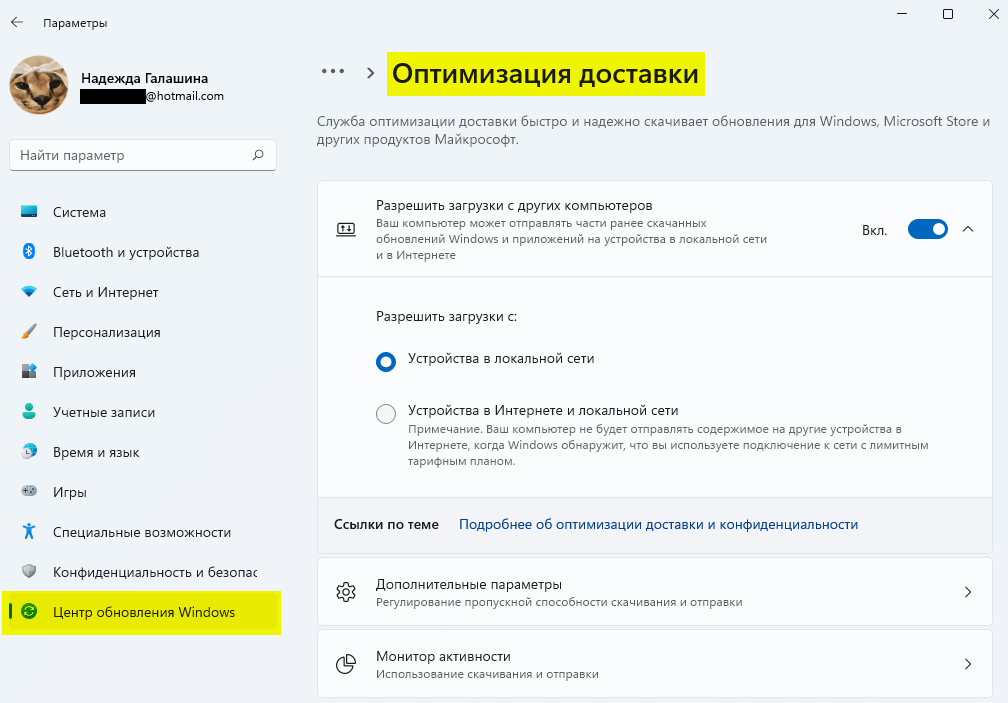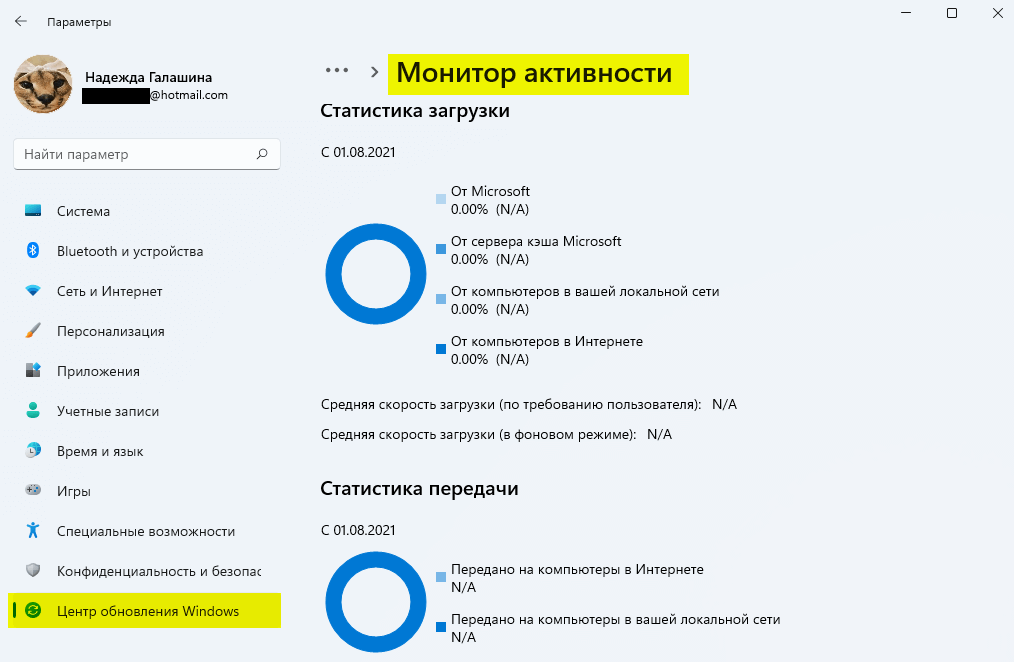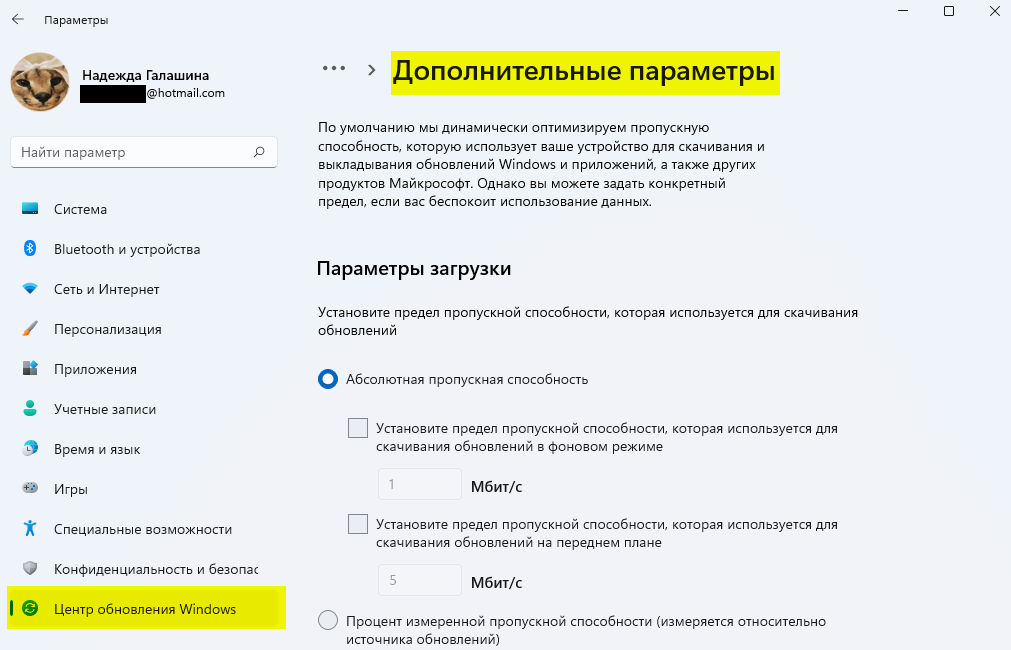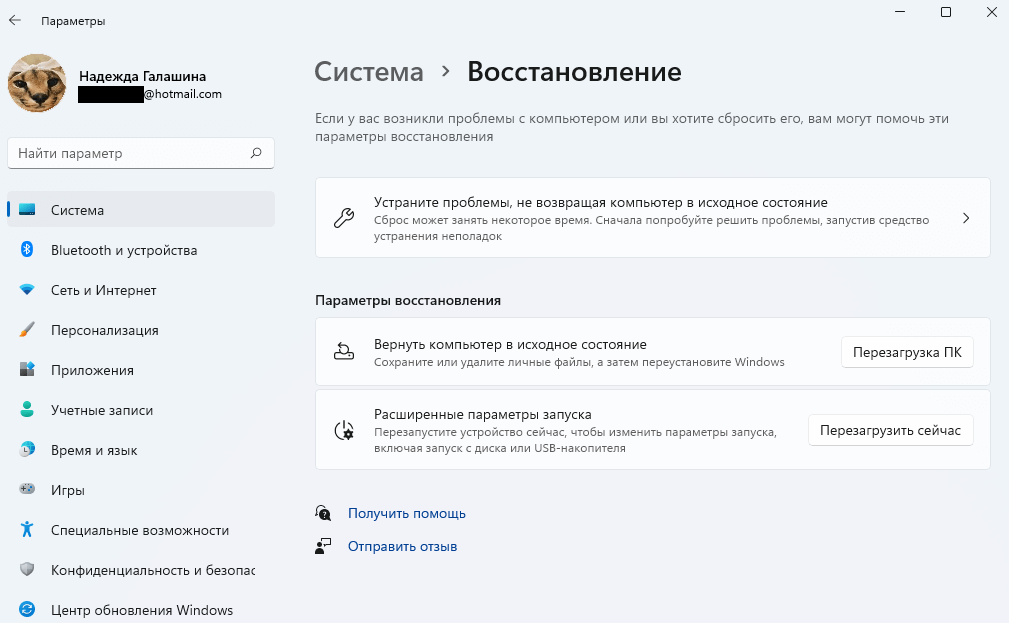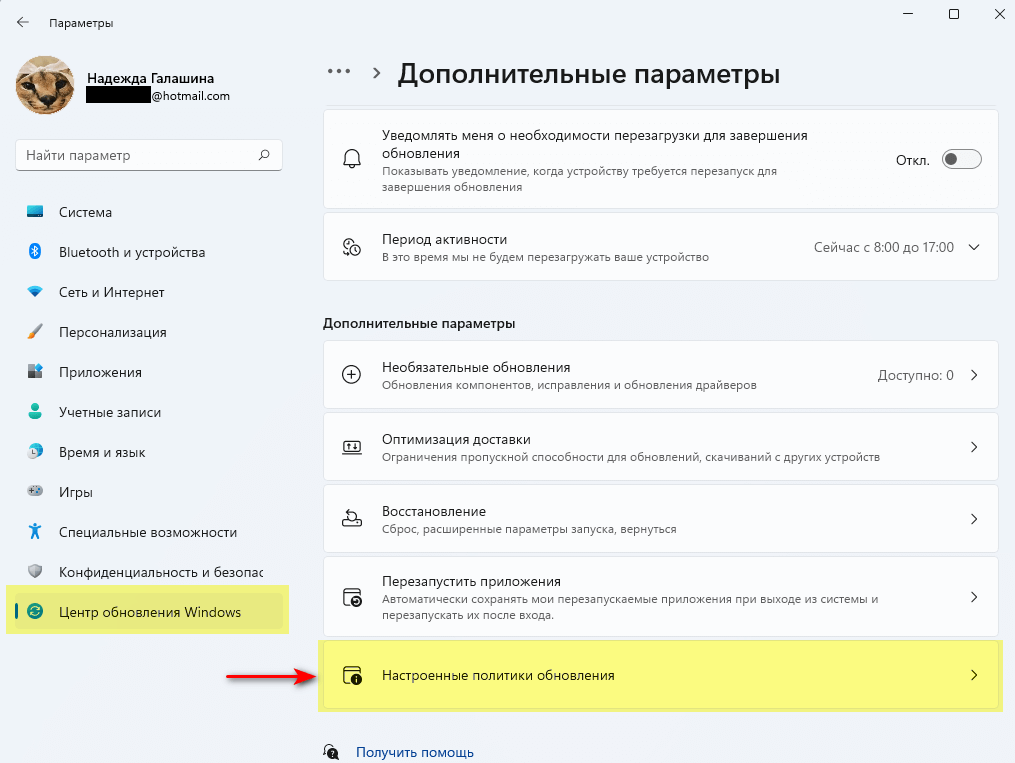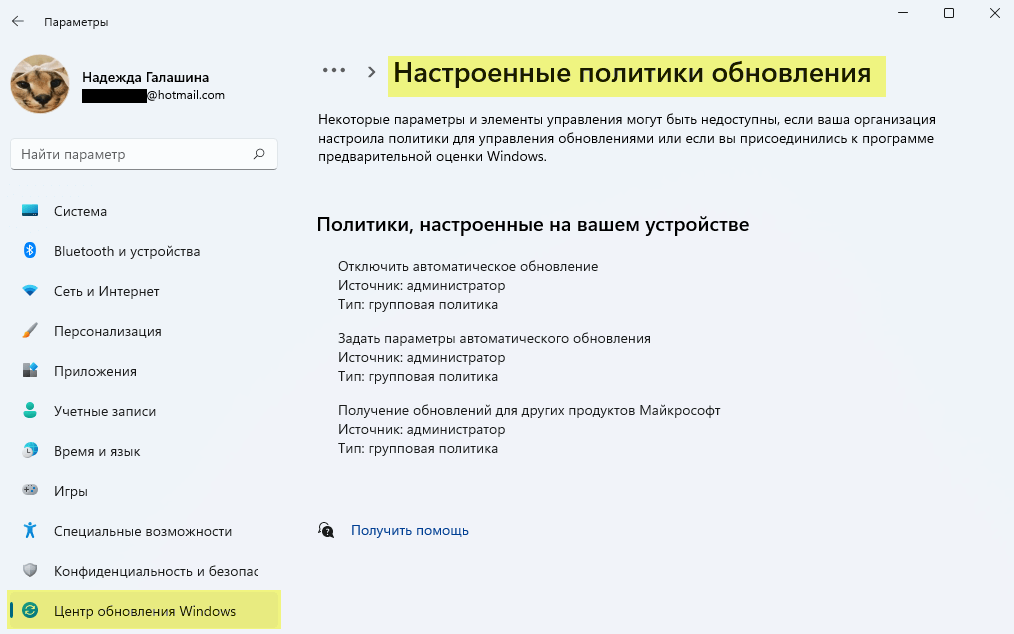Компания Microsoft официально подтвердила, что новая операционная система Windows 11 будет обслуживаться ежемесячно с использованием тех же механизмов, которые компания отработала с Windows 10.
Для поддержания операционной системы в актуальном состоянии рассмотрим возможности Центра обновления ОС Windows 11.
Содержание
- Варианты запуска Центра обновления Windows 11
- Как приостановить обновления на срок от 1 до 5 недель
- Дополнительные настройки параметров обновлений ОС Windows 11
Варианты запуска Центра обновления Windows 11
1 вариант
Пуск > Параметры > Центр обновления Windows
2 вариант
В поисковой строке ввести Параметры центра обновления Windows
3 вариант
В окне Выполнить (Win+R) ввести ms-settings:windowsupdate
Как приостановить обновления на срок от 1 до 5 недель
Во время тестирования ОС Windows 11 участники программы Windows Insider могут столкнуться с рядом проблем, решением которых может быть отключение обновлений до того момента, пока не будет выпущена стабильная сборка.
Для таких ситуаций рационально использовать вариант приостановки обновлений. Варианты отключения автоматического обновления описаны в статье Отключение обновлений в ОС MS Windows 11.
- Открыть Параметры > Центр обновления Windows
- В разделе Другие параметры в раскрывающемся списке выбрать период приостановления обновлений от 1 до 5 недель.
- После выбора нужного значения система укажет до какого числа обновления будут приостановлены.
- Чтобы продолжить процесс обновления системы, нажать кнопку Возобновить обновления.
Дополнительные настройки параметров обновлений ОС Windows 11
Чтобы открыть дополнительные настройки параметров обновлений ОС Windows 11, необходимо в разделе Центр обновления Windows выбрать Дополнительные параметры.
- Получать обновления для других продуктов Майкрософт – данную опцию полезно активировать, если необходимо с обновлениями Windows получать обновления для других продуктов Microsoft, в том числе Microsoft Office.
- Обновить – при включении данного параметра после установки обновлений пользователь будет уведомлен за 15 минут до перезагрузки компьютера.
- Скачивать обновления через лимитные подключения – данная опция будет полезна, если необходимо предотвратить автоматическое скачивание и установку некоторых обновлений при использовании сетевых подключений по Wi-Fi и(или) Ethernet установленных, как лимитные. В таком случае данная опция должна быть отключена. Если необходимо загружать обновления через мобильные подключения к интернету, данная опция должна быть включена.
- Уведомлять меня о необходимости перезагрузки для завершения обновления. При включенной опции система проинформирует о необходимости перезапуска операционной системы.
- Период активности. Чтобы предотвратить неожиданный перезапуск компьютера в связи с обновлениями операционной системы можно указать временной интервал использования ОС.
- Необязательные обновления. Данные обновления исправляют некоторые проблемы операционной системы, могут включать драйвера для компонентов компьютера, но являются необязательными, поэтому решение об их установки принимается пользователем самостоятельно.
- Оптимизация доставки. Опция Оптимизация доставки позволяет указать источник обновлений Windows, а именно выбрать возможность загрузки обновлений с других компьютеров в локальной сети или с устройств в интернете и локальной сети.
- Монитор активности демонстрирует статистические данные загрузки обновлений Windows, включая используемые источники, а также статистические данные о процессе передачи файлов обновлений, отправленных на компьютеры в интернете или локальной сети.
- По умолчанию ОС динамически оптимизирует объем трафика, используемого для обновлений Windows и приложений, а также других продуктов Microsoft. В настройках параметров загрузки можно установить предел пропускной способности каналов.
- Восстановление. Для получения доступа к настройкам восстановления операционной системы можно использовать параметр Восстановление, который доступен как через раздел Система > Восстановление, так и через раздел Центр обновления Windows > Дополнительные параметры > Восстановление. Через настройки данного раздела можно вернуться к предыдущей версии Windows, перезапустить ОС с расширенными параметрами запуска и др.
- Настроенные политики обновления. Если в редактор групповой политики были внесены изменения в параметры, связанные с Центром обновления Windows, то данная информация будет отображаться в этом разделе.
Последние статьи #Windows
• Microsoft запускает Project Strong ARMed: ИИ поможет перенести приложения на Windows on Arm
• Команда sudo в Windows 11: способы активации и основные режимы выполнения команд
• Microsoft: Проводник в Windows 11 станет потреблять меньше ОЗУ при поиске файлов
• В Windows 11 появился Store CLI — Microsoft Store теперь доступен из командной строки
• СМИ сообщили о «переписывании Windows на Rust» с помощью ИИ – Microsoft опровергла информацию
• AtlasOS: облегченный мод Windows 11 работает быстрее ряда Linux-дистрибутивов